أثناء إنشاء مشاريع تصميم الرسوم في Adobe Express ، يجب عليك تنفيذ إجراءات متنوعة مع كون الصورة غير واضحة من بين عمليات التلاعب الأكثر شيوعًا. إذا كنت بالكاد تفهم كيفية إزالة الضبابية عن صورة في Adobe Express ، فقد يكون هذا البرنامج التعليمي المتعمق مفيدًا.
في السابق ، كان المصممون يستخدمون بشكل رئيسي أدوبي فوتوشوب لجعل الصور أكثر وضوحًا ، لكنهم تحولوا الآن إلى Adobe Express بسبب أدواته وميزاته المفيدة. إذا لم تكن قد استخدمت برنامج تحرير الصور من قبل وتشك في مهاراتك ، فما عليك سوى اتباع الخطوات المذكورة أدناه وستحقق بالتأكيد النتيجة المرجوة.
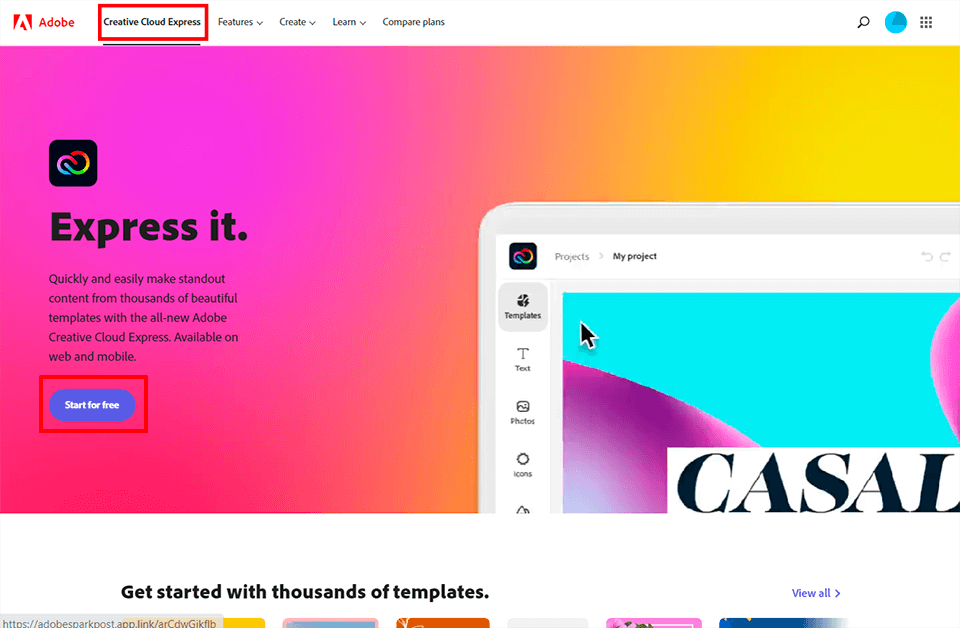
أولاً ، تحتاج إلى الوصول إلى Adobe Express (كانت تسمى سابقًا أدوبي سبارك). يمكنك تشغيله مباشرة في المتصفح بالنقر فوقابدأ مجانًا أو انتقل إلى الموقع الرسمي وابدأ التنزيل. ضع في اعتبارك أنك بحاجة إلى التسجيل في البرنامج ، وإلا فلن تكون الوظيفة متاحة.
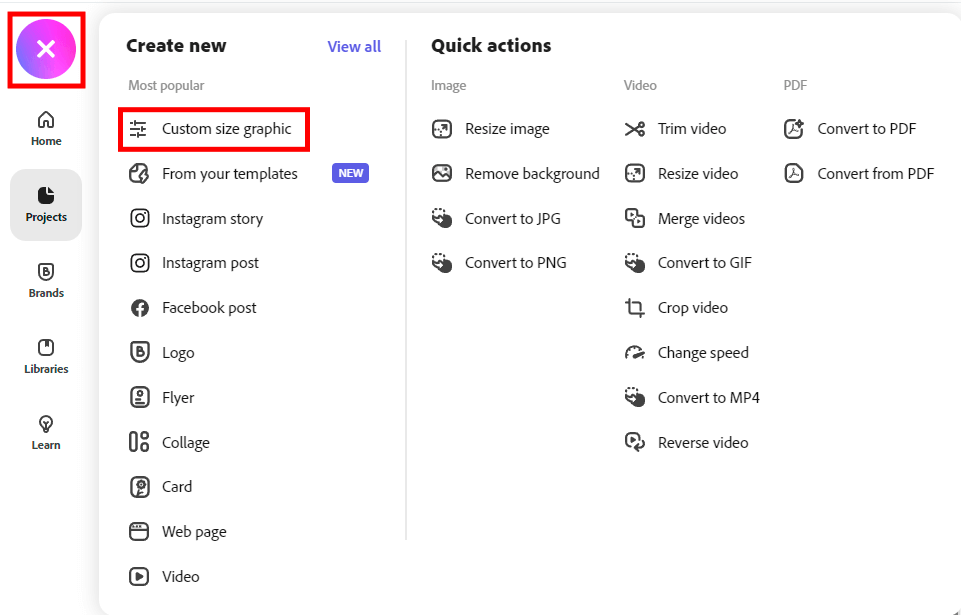
بعد ذلك ، تحتاج إلى تحديد مساحة العمل. للقيام بذلك ، انقر فوق الرمز المتقاطع في الزاوية اليسرى العليا من الواجهة.
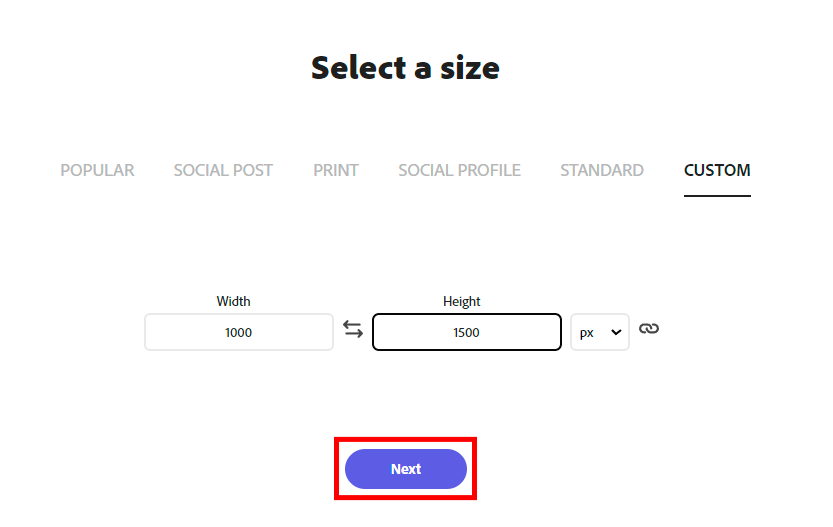
في هذه المرحلة ، تحتاج إلى اختيار حجم صورتك. يمكنك إما تحديد حجم محدد مسبقًا أو الإشارة إلى أبعاد مناسبة. توجد حقول خاصة ، حيث يمكنك كتابة أرقام تحدد عرض الصورة وارتفاعها (بالبكسل).
إذا كنت تعمل حاليًا في مشروع معين ، والذي يتطلب استخدام صور ذات حجم محدد مسبقًا ، فيمكنك اختيار خيار مناسب من القائمة. على سبيل المثال ، يمكنك تحديدالمشاركة الاجتماعية ومطبوعات والملف الاجتماعي ، واساسي الأحجام. أثناء اختيار ملفالعادة الخيار ، يمكنك تحديد النسبة المناسبة.
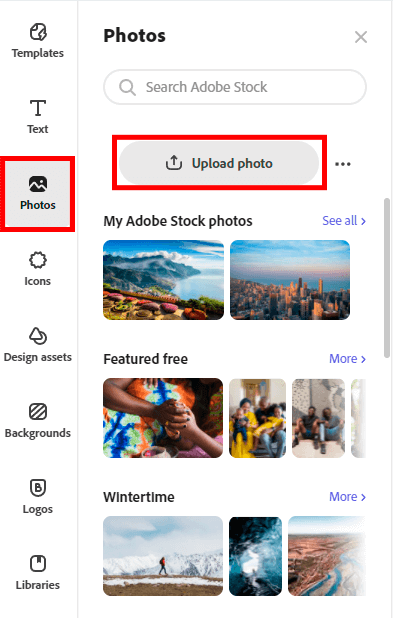
الآن ، تحتاج إلى تحميل صورتك الباهتة. يسمح البرنامج بتحميل الملفات من أجهزة كمبيوتر سطح المكتب ، والأجهزة المحمولة ، والوسائط الخارجية ، وكذلك استخدام الصور الخالية من حقوق الملكية من مكتبة المخزون ، على سبيل المثال ، Adobe Stock.
إذا تم الضغط عليك من أجل إصلاح الصور غير الواضحة في CC Express ، فيمكنك دائمًا معالجة FixThePhoto وطلب مثل هذه الخدمة على الموقع الرئيسي. الآن ، تحتاج إلى تحميل صورتك الباهتة. يسمح البرنامج بتحميل الملفات من أجهزة كمبيوتر سطح المكتب ، والأجهزة المحمولة ، والوسائط الخارجية ، وكذلك استخدام الصور الخالية من حقوق الملكية من مكتبة المخزون ، على سبيل المثال ،.
إذا تم الضغط عليك من أجل الوقت تلك الصور غير الواسطة في CC Express ، يمكنك دائمًا معالجة FixThePhoto وطلب مثل هذه الخدمة على الموقع الرئيسي.
لا يمكن للخبراء إنشاء شكل للصور وتحديد أصغر التفاصيل فحسب ، بل يمكنهم أيضًا تصحيح الألوان وإزالة الانحرافات والمزيد.
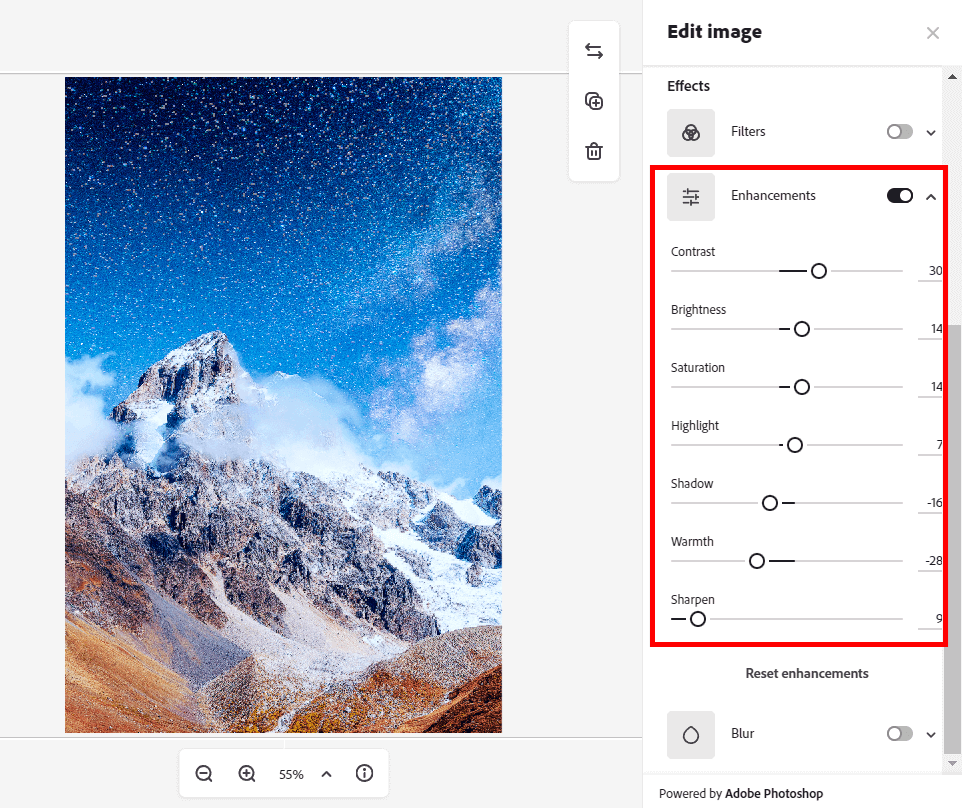
افتح الالتحسينات القائمة على الجانب الأيمن من الواجهة. سترى هناك جميع الأدوات اللازمة لتحسين الصور الباهتة وإجراء تعديلات أخرى. الى جانب ذلك ، ضوابط مثل سطوع ومقابلة وتسليط الضوء والتشبع والدفء والظلال ، وشحذ يتم تخزينها أيضًا هناك. ومع ذلك ، في هذه الحالة ، تحتاج إلى التركيز على طمس الميزة التي يمكن تفعيلها أو تعطيلها.
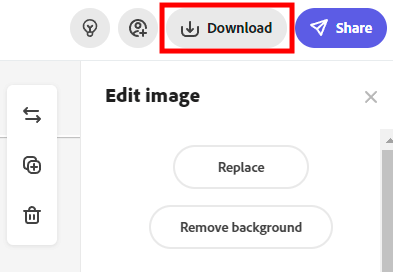
أنت الآن تعرف كيفية إزالة تعتيم صورة في Adobe Express. الشيء الوحيد المتبقي هو تنزيل الصورة المعالجة على جهاز الكمبيوتر الخاص بك. انقر فوق الزر تنزيل واختر مجلدًا لتخزين الملفات. إلى جانب ذلك ، يمكنك حفظ الملفات على جهازك المحمول أو مشاركتها مع المتابعين على وسائل التواصل الاجتماعي مواقع الويب أو عبر البريد الإلكتروني.
لا يوجد تشويش يقلل من جودة الصورة ولكنك قد تحتاج إلى تصحيح الألوان للحصول على نتيجة احترافية تمامًا.
يمكن لفريق FixThePhoto الماهر تحسين التدرج اللوني الكامل لصورك ، مما يجعل الألوان ساطعة وممتعة للعين. نظرًا لأنهم يستخدمون معدات عالية الجودة لتصحيح الألوان ، فلن تحصل صورك أبدًا على ظلال اصطناعية أو درجات لونية.